Calibrazione
monitor
Per fare in modo di ottenere una buona corrispondenza
colore, la prima regolazione
da apportare al nostro monitor deve essere eseguita
tramite la sua calibrazione
con il software fornito a corredo del computer o di
terze parti.
Per certi aspetti, la calibrazione del monitor è
simile al bilanciamento del bianco misurato (WB-preset)
della macchina fotografica digitale.
All'atto pratico, si apportano
correzioni all'intensità di lavoro di
ogni singolo canale RGB (Red - Green - Blue) che in
forma additiva, miscelando e sommando diverse quantità
di luce rossa verde e blu, fanno assumere diverse
tonalità e colori a quanto osserviamo.

Con il software di calibrazione ormai
fornito a corredo di qualsiasi computer, potremo quindi
ottenere una buona regolazione del nostro monitor
e creare un profilo ICC
personalizzato che utilizzeremo per gestire il colore
nel nostro monitor.
Il software di calibrazione fornito
con il computer, e normalmente già presente
nelle applicazioni o nelle utility del sistema operativo,
ed è in genere molto
semplice e ben guidato.
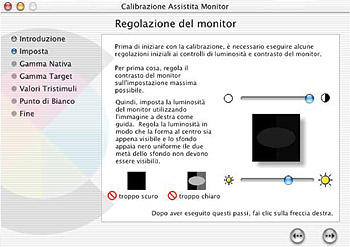
Il mio consiglio, è di utilizzare
come riferimento anche un'immagine significativa
(per il contenuto dei colori che rappresenti il più
possibile su tutta la gamma RGB) in modo da poter
visualizzare in tempo reale gli effetti che le regolazioni
apportate in fase di calibrazione avranno su di essa.
Con pochi passaggi, ed in brevissimo tempo, riusciremo
a regolare il nostro monitor seguendo passo passo
le istruzioni fornite, ad iniziare dalla regolazione
della luminosità
e contrasto come richiesto.
Il passaggio seguente è il
più importante per la regolazione dei differenti
livelli RGB che dovranno comporre i colori
delle nostre immagini.
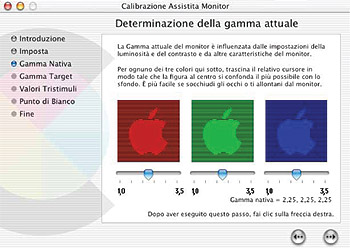
E' una regolazione visiva aiutata
da cursori sui quali, intervenendo con uno spostamento,
potremo già vedere l'effetto sullo spazio
disponibile oltre tale finestra di regolazione (sfondo
- scrivania - finder del nostro computer).
La successiva regolazione ci permette
di regolare l'impostazione di gamma
in funzione del computer che trasmette i dati al monitor
tramite la sua scheda video.
Anche per questa regolazione non esistono difficoltà,
come si può osservare dall'illustrazione
qui sotto.

Come accennato in apertura, la regolazione
del punto bianco rappresenta
molto analogamente il WB della nostra fotocamera digitale.
Provando a spostare il cursore lungo
la sua guida orizzontale capiremo l'effetto
che apporterà alla tonalità generale
dell'immagine che possiamo osservare se abbiamo
utilizzato un'immagine campione significativa.

L'ultima finestra della procedura
di calibrazione ci permetterà di salvare il
profilo colore ICC che
abbiamo realizzato.
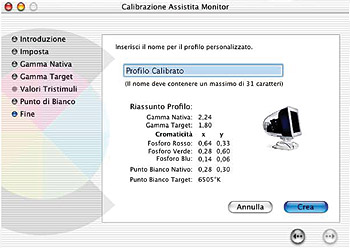
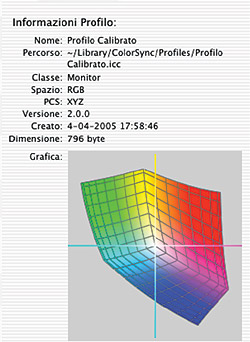
I dati che possiamo leggere nel "Riassunto
Profilo" sono quelli che determinano la rappresentazione
grafica nelle informazioni del profilo, e che rappresentano
la gamma di colori che il dispositivo è in
grado di visualizzare (Gamut).
Fino a questo punto, abbiamo capito
l'importanza di poter disporre di un profilo
colore adatto al nostro monitor
per visualizzare correttamente i colori delle nostre
immagini.
Dopo la calibrazione eseguita, potrebbero essere necessarie
piccole regolazioni sulla
luminosità che
si potranno apportare nell'apposito pannello
di controllo del monitor.
La luminosità impostata ci influenzerà
(visivamente) nelle regolazioni dell'esposizione
e del contrasto che andremo apportare sulle nostre
immagini.
Il metodo più semplice per
capire se il nostro monitor necessita di un'ulteriore
regolazione della luminosità, richiede alcune
stampe di prova su un'immagine campione significativa,
per verificare se appare più scura o più
chiara rispetto a quanto possiamo vedere a monitor.
Se le stampe di prova risulteranno
più scure rispetto le regolazioni apportate
sull'immagine significa che la luminosità
del monitor è eccessiva, e quindi è
meglio diminuirla.
Viceversa, e le stampe di prova risulteranno più
chiare rispetto le regolazioni apportate sull'immagine
dovremo aumentarla.







